Os teclados nos dispositivos iOS sempre viram melhorias úteis a cada atualização de software lançada pela Apple. Durante o lançamento do iOS 9, a Apple introduziu uma mudança significativa no teclado do iPhone e iPad. Você sempre pode exibir as teclas MAIÚSCULAS no seu iPhone e iPad enquanto estiver usando o teclado.
Esse recurso funciona em aplicativos iOS padrão e em aplicativos de terceiros, nos quais você deve usar um teclado. Sem mais delongas, vamos pular para as etapas.
Por que você sempre deve mostrar as teclas MAIÚSCULAS nos dispositivos iOS?
O objetivo desse truque é manter as teclas mais proeminentes para que pessoas com baixa visão possam ver as teclas corretamente enquanto digitam. Quando você desativa 'Mostrar teclas em minúsculas', as letras no teclado ficam em maiúsculas, mesmo se você não estiver usando as opções Shift ou Caps Lock. Na seleção padrão (Mostrar teclas minúsculas), você precisa tocar em Shift ou Caps Lock para ativar as teclas maiúsculas.
Como mudar o teclado de minúsculas para maiúsculas no iPhone / iPad
Passo 1. Inicie o aplicativo Configurações no seu iPhone / iPad → Toque em Geral.

Passo 2. Agora toque em Acessibilidade.

Etapa 3. Em seguida, role para baixo e toque em Teclado (esta opção está disponível no recurso 3D Touch).

Passo 4. Alterne Mostrar teclas minúsculas OFF.

É isso aí!
Você converteu o teclado de minúsculas para maiúsculas apenas na aparência.
Assinando…
Com letras maiores, os usuários podem selecionar rapidamente teclas para digitar mensagens longas enquanto usam aplicativos como o Mail e o WhatsApp.
Dê uma olhada nessas postagens também:
- Como corrigir o teclado preditivo emoji não funciona no iPhone ou iPad
- Como selecionar texto no iPhone usando o teclado como o Trackpad
- Melhores aplicativos de teclado para iPhone e iPad que você não deve perder
- Atalhos de teclado do Keynote para iPad: agilize seu fluxo de trabalho
Deseja mostrar as teclas MAIÚSCULAS no seu iPhone ou iPad? Compartilhe seus comentários conosco no Facebook, Twitter e Telegram. Baixe nosso aplicativo para ler outros tutoriais úteis.


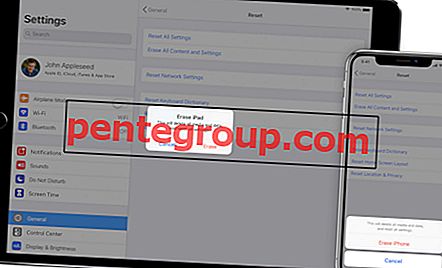


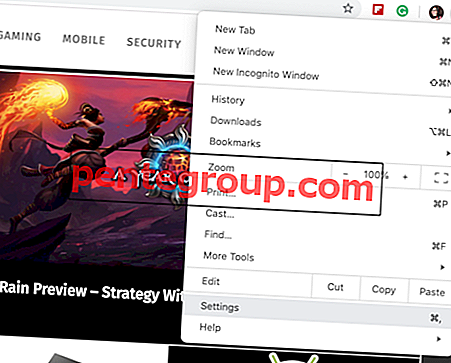


![Como instalar o iOS 10 Beta no iPhone ou iPad [Guia completo]](https://pentegroup.com/img/3626/3626-min.jpg)



